JAVA 8 в Linux
Установка JAVA
Первое, что нужно сделать - это с помощью браузера зайти на сайт java.com и скачать подходящую, 32-х битную или 64-битную, версию Oracle Java для Linux. Скачиваем архив в формате tar.gz. На выходе должно получиться нечто похожее на jre-8u45-linux-x64.tar.gz. После окончания загрузки откройте эмулятор терминала и авторизуйтесь в качестве суперпользователя.
Создайте пустую папку в каталоге /opt/java/${JAVA_VERSION}, подставляя в ${JAVA_VERSION} версию Oracle Java, которую вы скачали:
# mkdir -p /opt/java/${JAVA_VERSION}
Перейдите в свеже созданный каталог:
# cd /opt/java/${JAVA_VERSION}
Распакуйте архив с Oracle Java из каталога, в который ваш браузер его поместил. Скорее всего он располагается в папке Downloads в вашем домашнем каталоге:
# tar -xvf /home/${USER}/Downloads/${JAVA_ARCHIVE_NAME}
И наконец удалите архив - он нам больше не нужен
# rm /home/${USER}/Downloads/${JAVA_ARCHIVE_NAME}
Все! Java установлена!
Однако, для быстрого доступа к исполняемым файлам Oracle Java, стоит сделать символические ссылки (ярлыки) на них в каталоге /usr/bin:
# for i in \
$(find /opt/java/${JAVA_VERSION} -type f -executable)
do ln -svi ${i} /usr/bin
done
Проверить, все ли сделано правильно можно введя команду
# java -version
Эта команда позволяет узнать версию java. Если выводом команды будет та версия Oracle Java, которую вы ожидали увидеть, то все прошло хорошо. Аналогично производится и обновление Oracle Java на Linux. Вы просто скачиваете новый архив, распаковываете, заменяете символические ссылки. Удалять старый каталог или нет - решать вам.
Несколько слов о JAVA_HOME. Некоторые приложения, а точнее их скрипты запуска, вместо того, что адрессовать Java, используя переменную окружения ${PATH}, используют переменную окружения ${JAVA_HOME}. Соответственно во избежания проблем, лучше эту переменную установить. Сделать это не сложно - нужно поместить в каталог /etc/profile.d/ файл с названием java.sh (имя значения не имеет, а вот расширение должно быть обязательно ".sh") следующего содержания, заменяя ${JAVA_VERSION} на ту версию Oracle Java, которую вы устанавливаете:
export JAVA_HOME=/opt/java/${JAVA_VERSION}
П.с. если вы ищите образ Oracle Java для запуска в docker, загядывайте на наш Docker Hub. Там вы найдете готовы образы и Dockerfile'ы
Установка Java plugin для браузера
Если вы в процессе работы наткнулись на сообщения вида "для вашего браузера не установлен java plugin" или "установите java plugin", то этот раздел для вас. Данное сообщение говорит нам о том, что браузер не может самостоятельно обработать запрашиваемый контент и нуждается в расширении - Java плагине. Но, как вы наверное знаете, поддержка NPAPI плагинов была удалена из Google Chrome, начиная с версии 35, и из Mozilla Firefox, начиная с версии 52. А java plugin как раз использует интерфейс NPAPI.
Для решения этой проблемы вы либо скачиваете и отдельно устанавливаете старую версию Firefox или Chrome и устанавливаете java plugin туда, либо можете воспользоваться одним из браузеров, поддерживающих NPAPI. Среди них PaleMoon - небезызвестный форк Firefox, и Midori - отличный легковесный браузер на движке WebKit.
Приведенная ниже инструкция будет работать как для Pale Moon любых версий, так и для Midori и Firefox версии 52 и ниже. Установка Java plugin'а заключается в простом создании символической ссылки (ярлыка) на плагин из каталога, в который вы установили Oracle Java.
# ln -svi \
/opt/java/${JAVA_VERSION}/lib/amd64/libnpjp2.so \
/usr/lib/mozilla/plugins/
Иногда вам придется произвести еще одно маленькое действие, если ваш дистрибьютер не позаботился о правильном задании переменных окружения. После установки браузера - перелогинтесь (выйтиде/зайдите в систему) и проверьте в терминале, установлена ли переменная окружения MOZ_PLUGIN_PATH
$ env | grep MOZ_PLUGIN_PATH
Результатом выполнения этой команды должно быть что-то вроде "/usr/lib/mozilla/plugins" - то место, где мы создавали символическую ссылку. Если вывод пустой, то добавьте в каталог "/etc/profile.d/" файл с названием, например "mozilla-common.sh" точно так, как мы это делали на этапе установки переменной окружения JAVA_HOME. Только, соответственно вместо JAVA_HOME мы устанавливаем переменную MOZ_PLUGIN_PATH:
export MOZ_PLUGIN_PATH=/usr/lib/mozilla/plugins
После перелогинтесь. Запустите Pale Moon, Midori или Firefox, Откройте специальную страницу-тестер. Она поможет проверить корректноть установки java plugin и в случае успеха отобразит текущую версию Oracle Java.
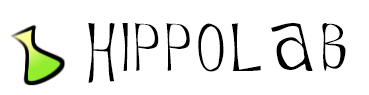
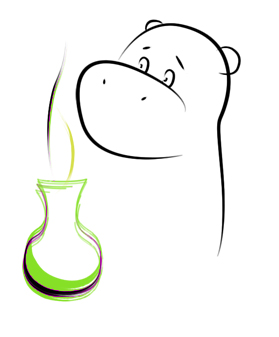
Добавить комментарий